2 seje tips til at drage fordel af din Macs opstartsproces
Miscellanea / / February 08, 2022

Mens nogle af os Mac-ejere elsker at finde værktøjer og tricks til
optimere vores Macs' ydeevne
, der er mange fede ting, som selve OS X lader os gøre, som de fleste af os ikke engang er klar over.
Faktisk, som du vil se nedenfor, sparer OS X dig i nogle tilfælde tid og giver dig mulighed for at få din Mac til at køre jævnere, selv før du starter den.
Læs videre for at finde ud af disse virkelig seje tips.
Planlæg din Macs opstarts- og nedlukningstider
For nogle af os er vores Mac mere end blot et værktøj til skrivning, redigering, medievisning og andre sædvanlige opgaver. Faktisk er der anvendelser på din Mac, der kan kræve, at du laver en rutine. Og hvad meget få Mac-brugere ved, er, at OS X indeholder en fantastisk funktion, der er skræddersyet til netop denne brug og det kan spare dig tonsvis af tid: Evnen til at programmere opstarts- og nedlukningstider for din Mac.
Sådan drager du fordel af denne funktion.
Først åben Systempræferencer på din Mac og klik på Energi sparer. Der, nederst til højre i panelet, klik på Tidsplan… knap.
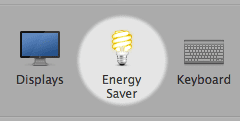
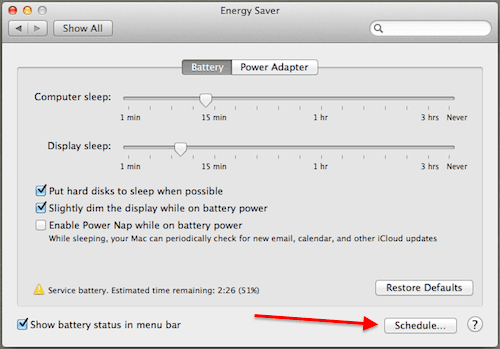
Et mindre panel vil falde ned og give dig mulighederne for at 'Start eller vågne' og 'Søvn', 'Genstart' eller 'Sluk' din Mac.

Det fantastiske ved denne funktion er, hvor fleksibel den er takket være de forskellige planlægningsparametre, den giver, som vist på billedet nedenfor. Disse giver dig mulighed for at tilpasse dit eget arbejdsmønster, så du har din Mac på og med alle dine apps klar til at gå i det øjeblik, du sætter dig på dit skrivebord.
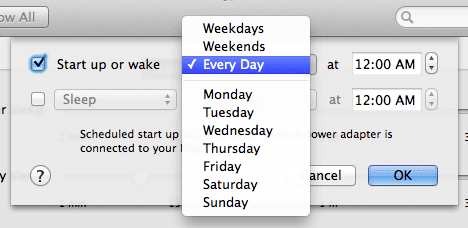
Fedt tip: Er du den glemsomme slags? Nå, du kan bruge denne funktion til at få din Mac til at slukke når som helst. På den måde bliver det ikke spilde energi selvom du glemmer at slukke den.
Gå på jagt efter skjulte, unødvendige login-elementer
I et tidligere indlæg viste vi dig, hvordan det i høj grad kan tage sig af visse login-elementer (blandt andet). øge din Macs hastighed og den samlede præstation. Der er dog andre ting, som, selv om de ikke har en stor indflydelse på din Macs ydeevne, stadig kan optage noget dyrebar hukommelse.
Disse varepakker kaldes StartupItems og bruges hovedsageligt af app-udviklere til at levere en bestemt service efter opstartsprocessen er færdig, men Før en session påbegyndes (som f.eks. muligheden for at få adgang til et eksternt drev).

Alt dette er ok, så længe du rent faktisk bruger de applikationer, som disse elementer tilhører. Men nogle gange, når du sletter et program fra din Mac, bliver dets StartupItem i denne mappe og optager nogle ressourcer.
For at finde disse genstandspakker skal du gå til Macintosh HD/Library/StartupItems (som vist på skærmbilledet nedenfor) og se efter dem, der tilhører apps, du allerede har slettet. Når du har fundet dem, skal du bare flytte dem ud af mappen eller slette dem og genstarte din Mac for at kontrollere, at alt kører glat.
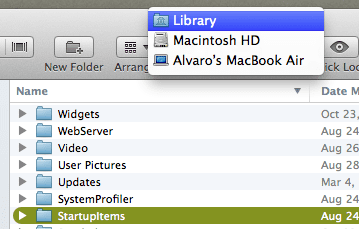
Og der går du. Disse to enkle tips vil spare dig for en masse tid og vil holde din Mac kørende, helt lige fra det øjeblik (og endda), før du starter den. Ganske pænt, ikke?
Sidst opdateret den 3. februar, 2022
Ovenstående artikel kan indeholde tilknyttede links, som hjælper med at understøtte Guiding Tech. Det påvirker dog ikke vores redaktionelle integritet. Indholdet forbliver upartisk og autentisk.



